如何用excel创建图表,选择放置迷你图的位置
我们可以通过使用Excel展现出数据的变化,但是数据都用表格的方式显示出来未免太占存储。这时可以制作一个迷你的图表,减少空间的占用率。那么迷你图表要怎么制作呢?一起来看看吧。
方法如下:
一、将需要制作图表的Excel打开,选中表中需要的数据:

二、在上方导航栏中点击“插入”选项:
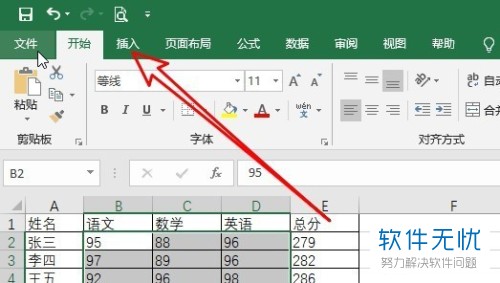
三、在“插入”模块下可以看到各种各样的图表形式,选择一个合适的图表形式,点击它:

四、弹出“创建迷你图”窗口后,点击“位置范围(L)”的展开按钮:
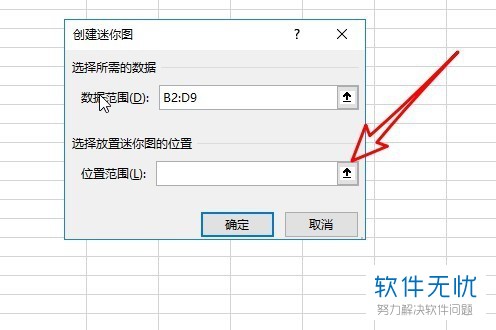
五、方框框出需要设置迷你图表的位置,再次点击右侧“创建迷你图”的展开按钮:
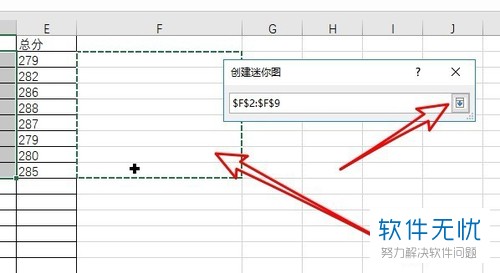
六、这时我们可以看到“位置范围”中有刚才选取的范围了,点击“确定”按钮:
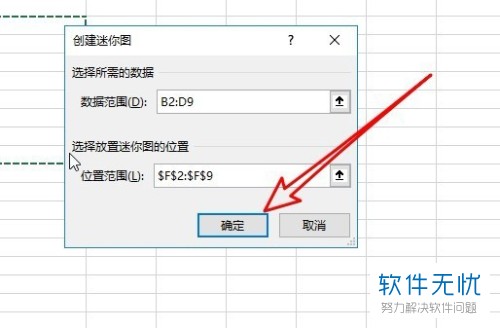
七、接着就可以看到生成的迷你图插入在Excel表格中了。
以上就是Excel制作和生成迷你图表的方法,希望能对你有所帮助。
分享:
相关推荐
- 【其他】 Excel表格中怎么添加迷你图走势表? 12-06
- 【其他】 Excel表格中怎么添加迷你图? 05-31
- 【其他】 EXCEL用图表工具画面积图的具体方法 12-08
- 【excel】 Excel创建图表的方法 02-20
- 【其他】 如何用excel制作图表?excel画图方法介绍 11-28
- 【excel】 Excel中怎么插入迷你图 01-08
- 【excel】 Excel2013如何使用迷你图展示数据? 10-22
- 【excel】 Excel2016表格数据要怎么添加迷你图 03-31
- 【excel】 excel2016怎么添加迷你图 04-07
- 【其他】 Excel2016表格中的数据怎么添加迷你图? 08-22
本周热门
-
iphone序列号查询官方入口在哪里 2024/04/11
-
b站在线观看人数在哪里 2024/04/17
-
小鸡宝宝考考你今天的答案是什么 2024/04/24
-
番茄小说网页版入口免费阅读 2024/04/11
-
蚂蚁庄园今日答案 2024/04/24
-
微信表情是什么意思 2020/10/12
-
微信文件传输助手网页版网址 2024/04/19
-
192.168.1.1登录入口地址 2020/03/20
本月热门
-
iphone序列号查询官方入口在哪里 2024/04/11
-
小鸡宝宝考考你今天的答案是什么 2024/04/24
-
b站在线观看人数在哪里 2024/04/17
-
番茄小说网页版入口免费阅读 2024/04/11
-
蚂蚁庄园今日答案 2024/04/24
-
微信表情是什么意思 2020/10/12
-
抖音巨量百应登录入口在哪里? 2024/04/11
-
微信文件传输助手网页版网址 2024/04/19
-
快影怎么剪辑视频 2024/04/18
-
输入手机号一键查询快递入口网址大全 2024/04/11












